Anda ingin bermain di PC dengan Pengontrol PS4 ? Sachez que c’est possible et que vous pouvez la connecter avec ou sans fil. Découvrez dans cet article la marche à suivre.
1. Menyambungkan pengontrol PS4 ke PC melalui Bluetooth
Ikuti langkah-langkah berikut ini untuk memasangkan dualshock 4 Anda melalui Bluetooth pada PC Windows.
- Sampai jumpa di Pengaturan Windows.
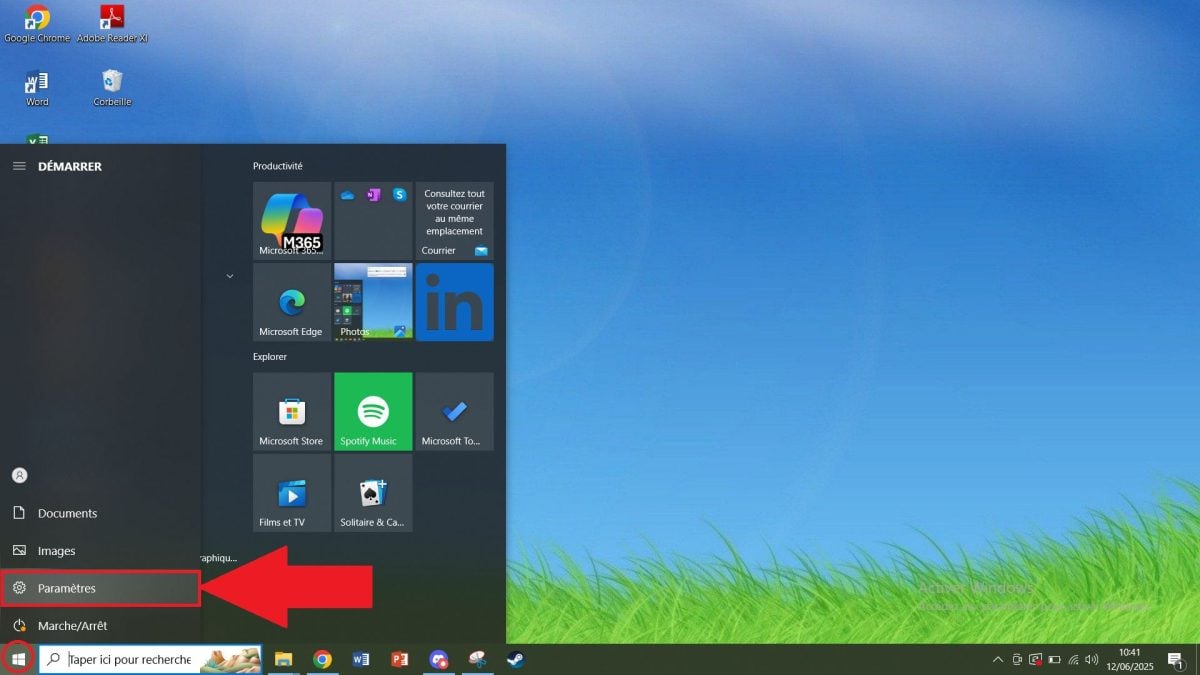
- Pergi ke halaman Periferal.
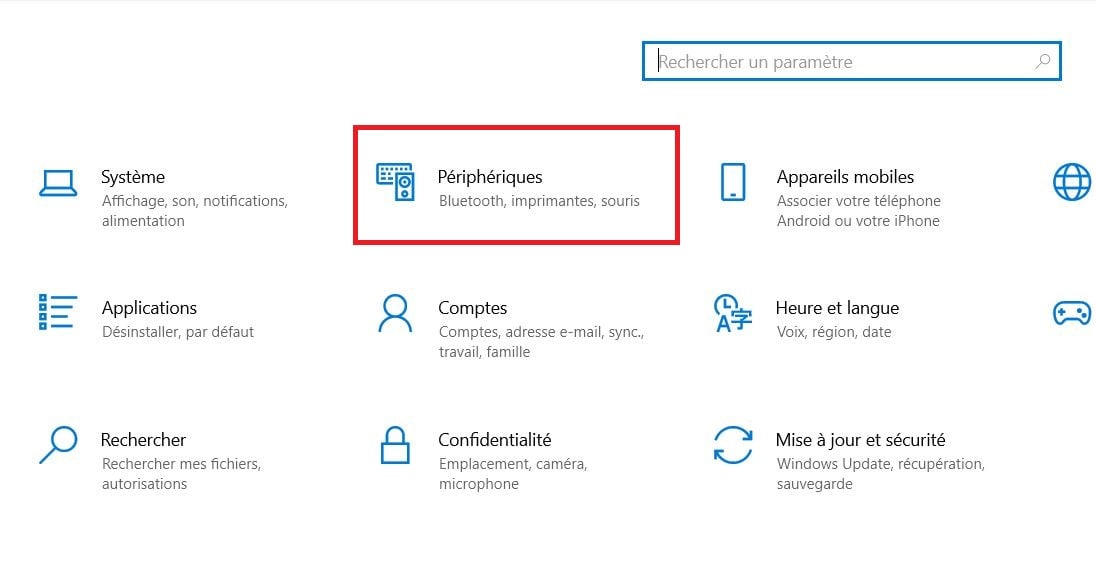
- Klik pada "Bluetooth et autres appareils” dan aktifkan Bluetooth komputer Anda.
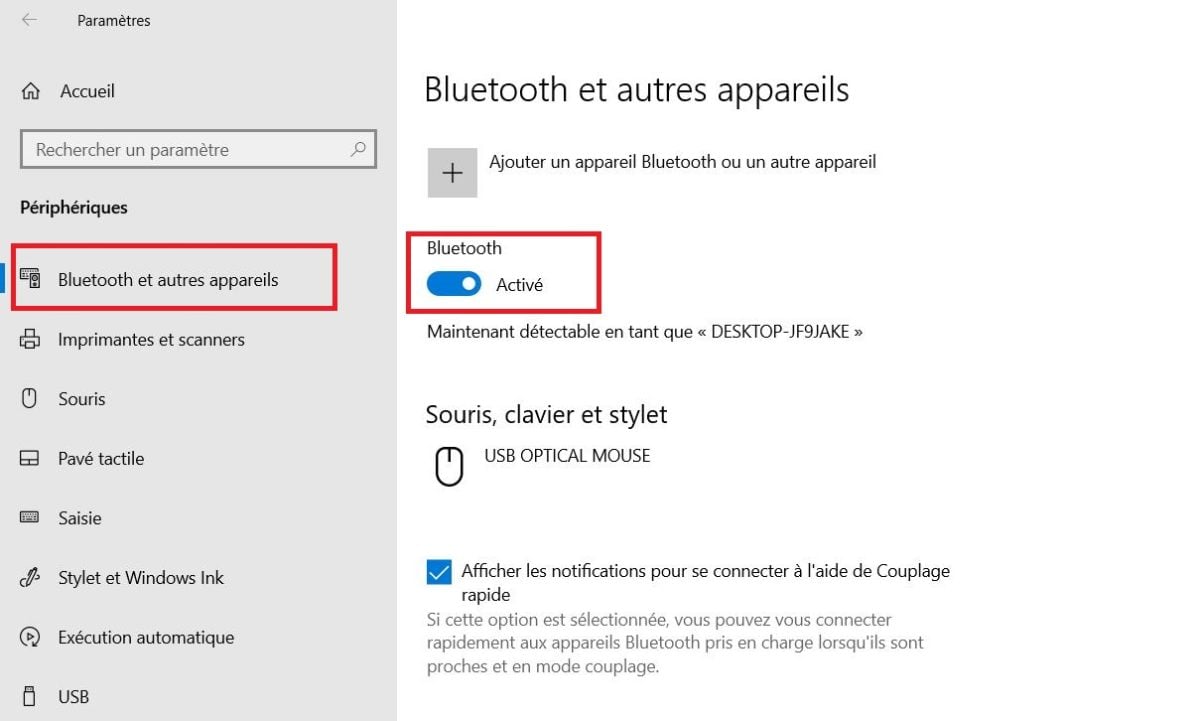
- Ambil dualshock 4.
- Tahan tombol “Share” dan “PS” simultanément jusqu’à ce que la couleur de la barre lumineuse devienne bleue et clignote.

- “Pengontrol Nirkabel” devrait apparaître dans vos paramètres Bluetooth. Cela signifie que l’appairage de votre dualshock avec l’ordi s’est effectué parfaitement.

Ce qu’il faut retenir :
- Aktifkan Bluetooth pada PC Anda untuk menggunakan pengontrol nirkabel pada komputer Anda.
- Désactivez-le si vous ne souhaitez plus l’utiliser en Bluetooth.
Pengingat :
- Dualshock 4 bekerja dengan baterai terintegrasi. Si elle s’éteint soudainement, il est probable qu’elle soit déchargée.
- La connexion entre la manette et le pc fonctionne en continu tant que le Bluetooth est en mode “activé”.
2. Menyambungkan pengontrol PS4 berkabel ke PC
Dans ce cas, il suffit de brancher votre manette PS4 à votre ordi à l’aide d’un câble USB.
- Ambil kabel micro-USB kompatibel dengan gamepad 4 dan port USB komputer Anda.

- Perangkat Anda seharusnya secara otomatis mengenali joystick. Periksa di bagian periferal pada PC Anda.
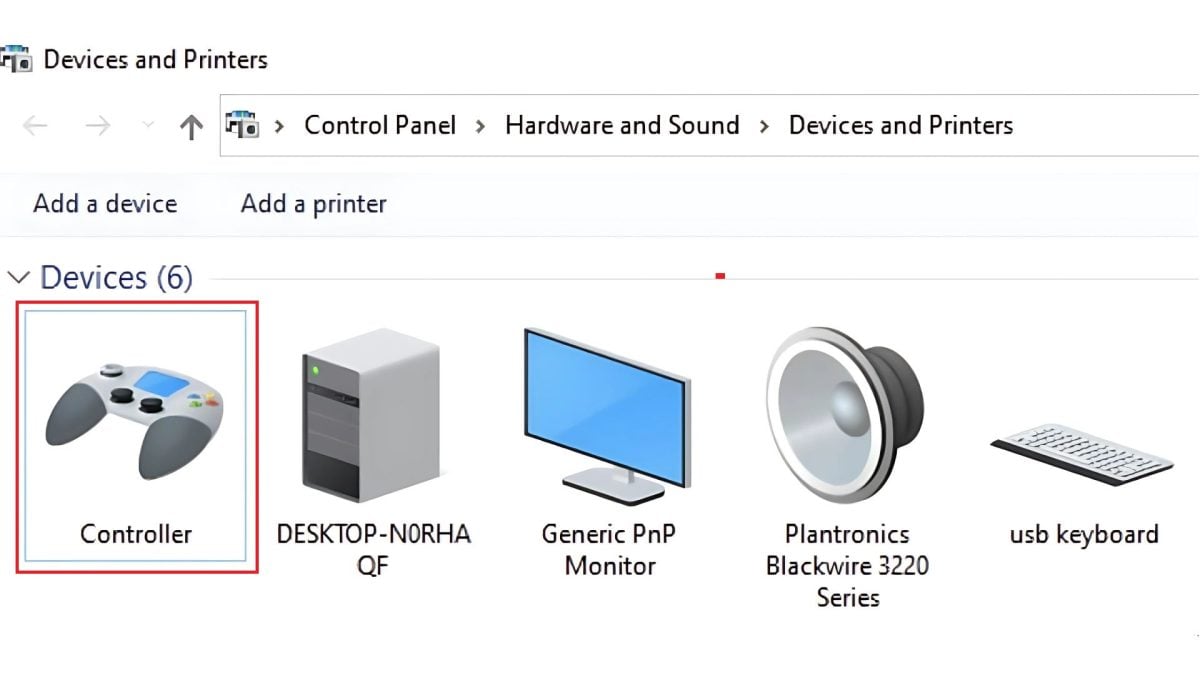
- Uji joystick dengan meluncurkan sebuah game.
3. Perangkat lunak DS4Windows untuk menggunakan pengontrol PS4 pada PC
DS4Windows adalah perangkat lunak yang memungkinkan Anda untuk menghubungkan et d’gunakan pengontrol PS4 Anda pada komputer. Ini tidak dipungut biaya.
Perangkat lunak ini memungkinkan Anda untuk :
- Mensimulasikan pengontrol Xbox 360lebih banyak kompatibel dengan game PC.
- Mengelola kunci, yang getaran, yang sensitivitas, dll.
- Voir l’status baterai dan koneksi dari joystick.
Ikuti langkah-langkah berikut untuk menginstal DS4Windows.
- Pergi ke halaman situs web resmi dari DS4Windows.
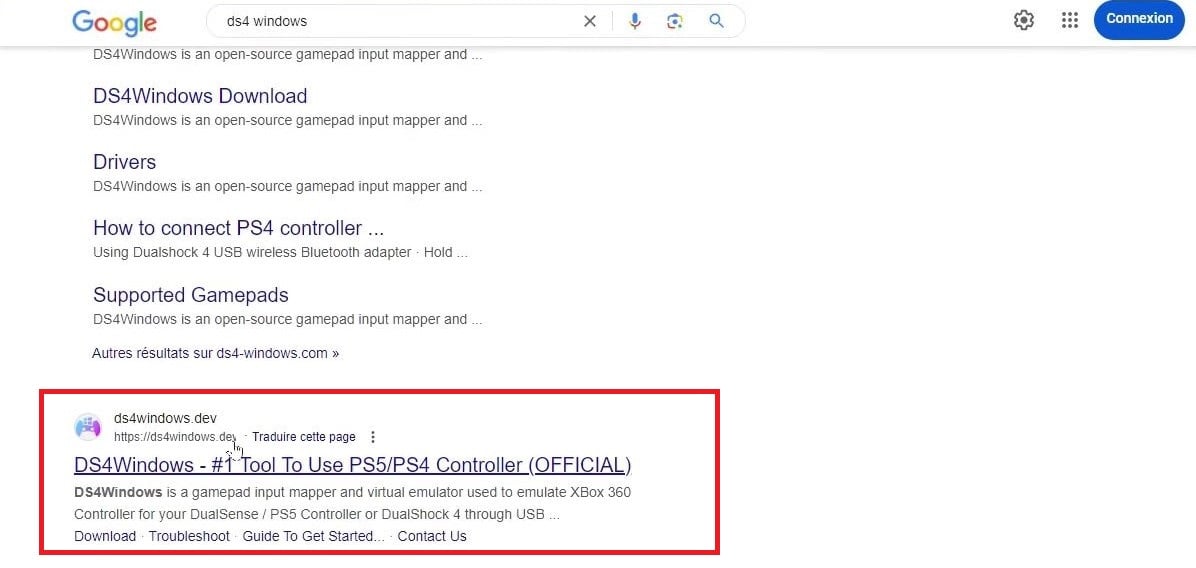
- Klik “Download” untuk mengunduh.
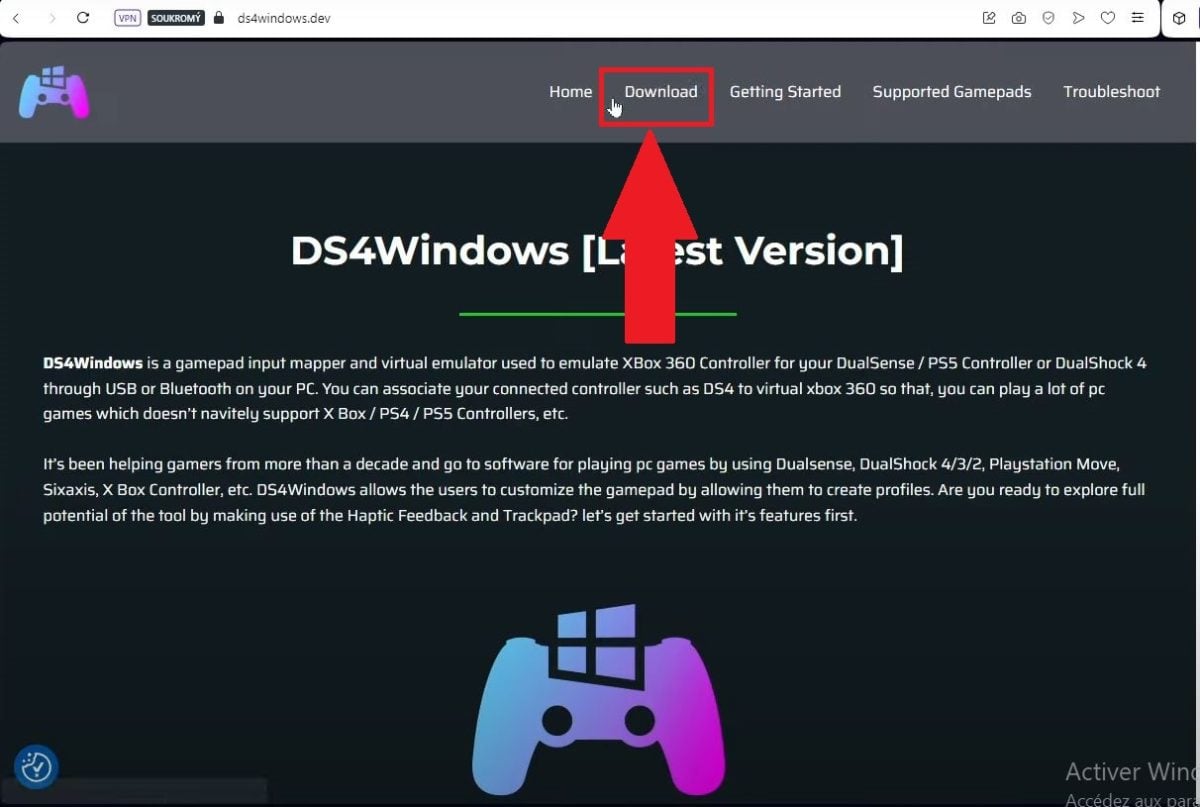
- Buka file DS4Windows dan extrak itu dengan mengklik DS4Windows.exe.
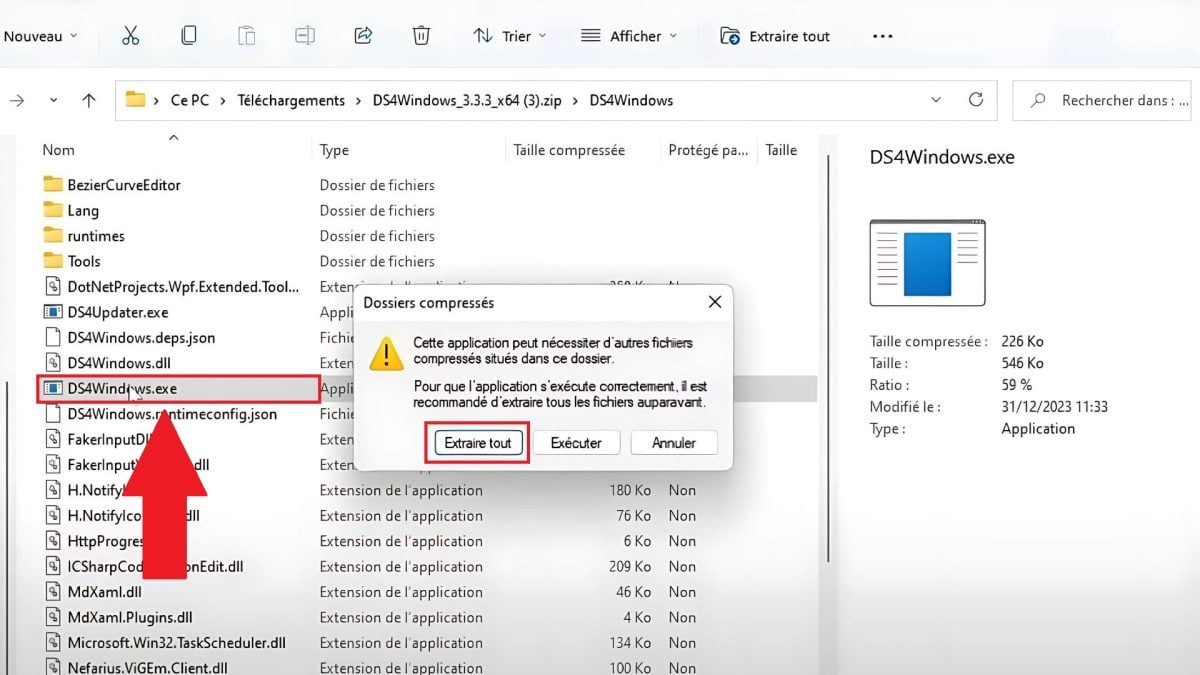
- Buka file yang diekstrak dan jalankan DS4Windows.exe.
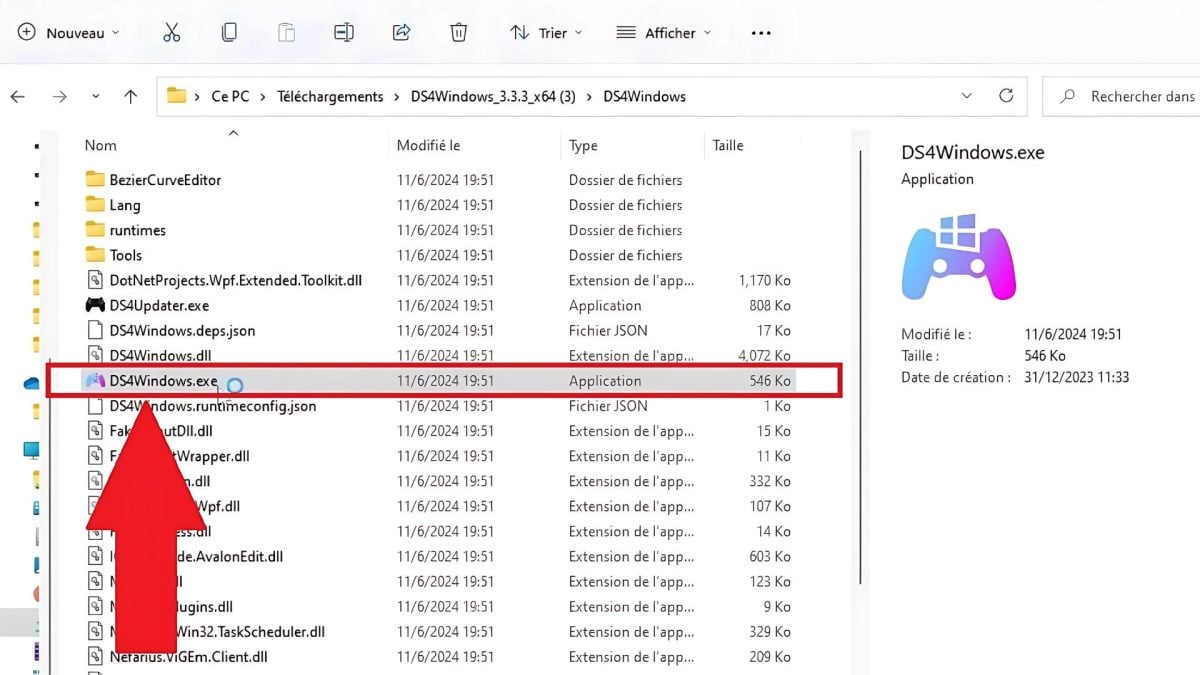
- Ikuti petunjuk untuk Instal driver yang diperlukan. Klik “Finished” setelah semuanya dikonfigurasi.

- Periksa apakah dualshock 4 apparaît dans l’Antarmuka DS4Windows.
- Pastikan pengontrol Anda terhubung dengan benar (melalui Bluetooth atau kabel USB).
- Si elle l’est, le logiciel vous affichera la page suivante :
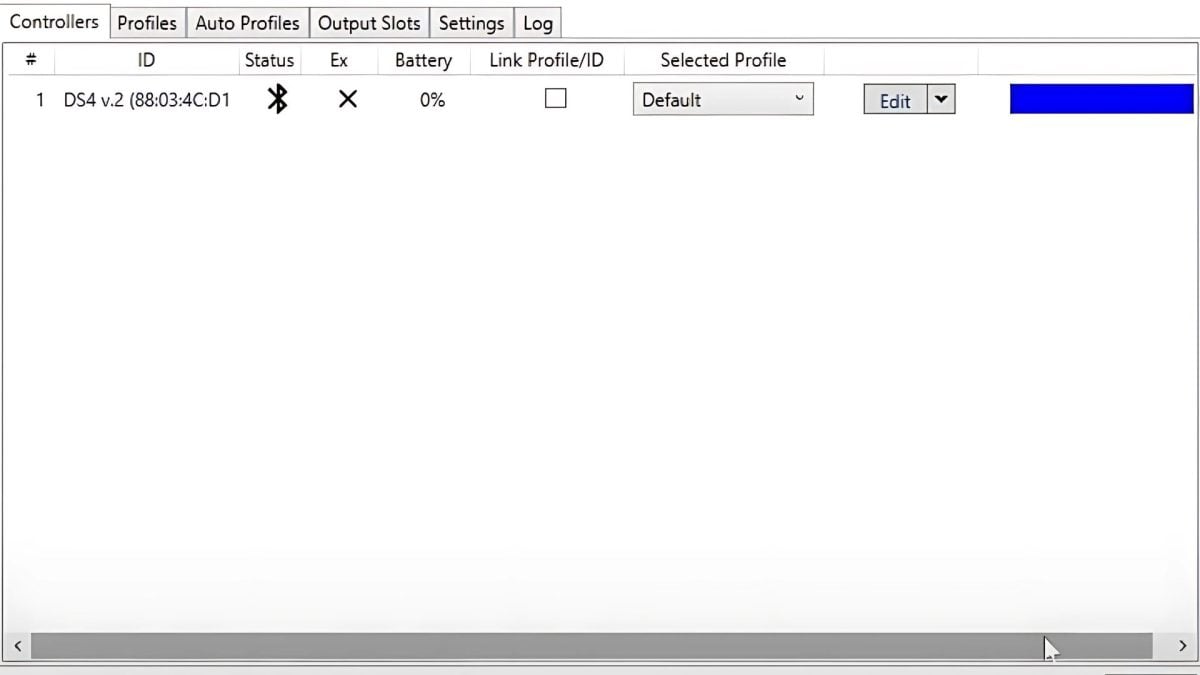
Peluncuran DS4Windows sekarang untuk menghubungkan Pengontrol PS4 pada perangkat portabel dan mainkan sesuka hati Anda tanpa gangguan.
FAQ
Mengapa pengontrol PS4 saya tidak dapat tersambung ke PC melalui USB?
Si votre Dualshock 4 ne se connecte pas en USB sur votre ordi, cela s’explique en général par deux raisons :
- A kabel USB mikro atau port USB yang tidak berfungsi.
- L'tidak ada pengemudi diadaptasi.
Perangkat lunak apa yang dapat saya gunakan untuk menyambungkan pengontrol PS4 ke PC saya?
Untuk menyambungkan pengontrol PS4 ke mesin Anda, Anda dapat menggunakan :
- Perangkat lunak DS4Windows.
Bagaimana cara bermain dengan pengontrol PS4 di Steam?
Untuk bermain dengan pengontrol PS4 di Steam :
- Hubungkan pengontrol game (berkabel atau nirkabel).
- Buka Steam.
- Aktifkan dukungan PS4 di Pengaturan, lalu Pengontrol, lalu Konfigurasi umum.
Bagaimana cara menavigasi pada PC dengan pengontrol PS4?
Untuk menavigasi pada PC dengan pengontrol PS4 :
- Hubungkan Pengontrol PlayStation ke mesin Anda dan menggunakan perangkat lunak seperti Joy2Key Di mana InputMapper.
Bagaimana cara memainkan Rocket League di PC dengan pengontrol PS4?
Untuk memainkan Rocket League pada Dualshock 4:
- Hubungkan periferal game.
- Buka Rocket League melalui Steam.
- Steam akan secara otomatis mendeteksi gamepad PS4 Anda.
Bagaimana cara memainkan Fortnite di PC dengan pengontrol PS4?
Untuk memainkan Fortnite di komputer dengan Dualshock 4:
- Peluncuran DS4Windows dan buka Fortnite.
- Hubungkan pengontrol berkabel atau nirkabel.
- Fortnite akan mendeteksi pengontrol.
Apa yang harus saya lakukan jika terdapat masalah kompatibilitas antara controller PS4 dan PC saya?
Jika Anda mengalami masalah kompatibilitas antara gamepad dan perangkat Anda:
- Memperbarui Sistem Windows.
- Memperbarui driver USB atau Bluetooth Anda.
- Gunakan DS4Windows.
Sangat mungkin untuk menghubungkan Anda Pengontrol PlayStation 4 ke laptop untuk memainkan game favorit Anda. Ikuti panduan ini untuk menikmati pengalaman bermain game. Lihat juga :





